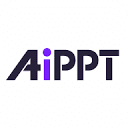答案:需搭建本地服务器渲染模板。使用node.js+express配置EJS等引擎,通过app.set设置视图引擎,编写路由渲染页面,启动服务后浏览器访问localhost:3000查看效果,配合nodemon实现热更新,提升开发效率。
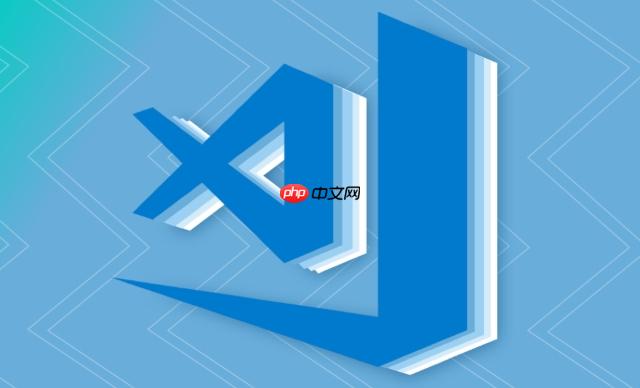
在 vscode 中运行模板化的 html 文件(如使用了 EJS、Pug、Handlebars 等模板引擎的文件)不能像普通 HTML 那样直接用浏览器打开,因为这些文件需要先经过模板引擎渲染成标准 HTML 才能正确显示。以下是配置和运行模板化 HTML 的实用方法。
理解模板化 HTML 的运行机制
模板化 HTML 文件(如 .ejs、.pug)本身不是静态页面,它们依赖后端服务进行渲染。VSCode 只是编辑器,无法直接“运行”这类文件,必须配合 Node.js 服务进行本地预览。
你需要做的是:
- 搭建一个本地服务器(通常使用 Express)
- 配置模板引擎(如 EJS)
- 通过启动服务来访问渲染后的页面
以 EJS 模板为例的配置步骤
假设你有一个 index.ejs 模板文件,想在浏览器中查看效果。
立即学习“前端免费学习笔记(深入)”;
1. 初始化项目并安装依赖
打开终端,在项目根目录执行:
npm init -y npm install express ejs
2. 创建基本结构
项目结构建议如下:
project/ ├── views/ │ └── index.ejs ├── app.js
3. 编写 EJS 模板(views/index.ejs)
<h1>Hello <%= name %></h1>
4. 配置 Express 服务(app.js)
const express = require('express'); const app = express(); app.set('view engine', 'ejs'); app.set('views', './views'); app.get('/', (req, res) => { res.render('index', { name: 'World' }); }); app.listen(3000, () => { console.log('Server running at http://localhost:3000'); });
5. 启动服务
在终端运行:
node app.js
然后在浏览器打开 http://localhost:3000 查看渲染结果。
提升开发效率:自动重启与快速调试
手动重启服务太麻烦,推荐以下工具提升体验:
- nodemon:监听文件变化,自动重启服务
安装:npm install -g nodemon,运行:nodemon app.js - Live Server 扩展 + 自定义代理:虽然不能直接渲染 EJS,但可配合后端服务使用
- VSCode 调试配置:在
.vscode/launch.json中添加 node.js 启动配置,便于断点调试
其他模板引擎(Pug、Handlebars)类似处理
更换模板引擎时,只需修改 Express 配置:
- Pug:安装
pug,设置app.set('view engine', 'pug') - Handlebars:使用
express-handlebars包
核心思路不变:VSCode 编辑 + 本地服务渲染 + 浏览器预览。 基本上就这些。关键不是 VSCode 能不能“运行”,而是你有没有搭好渲染环境。配置一次,后续开发就很顺畅。